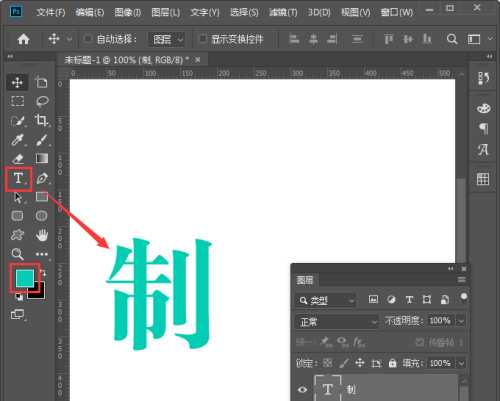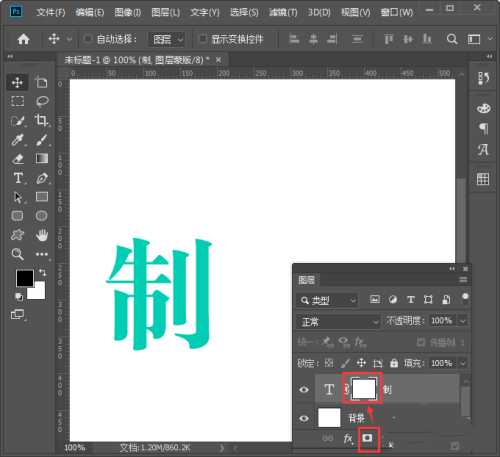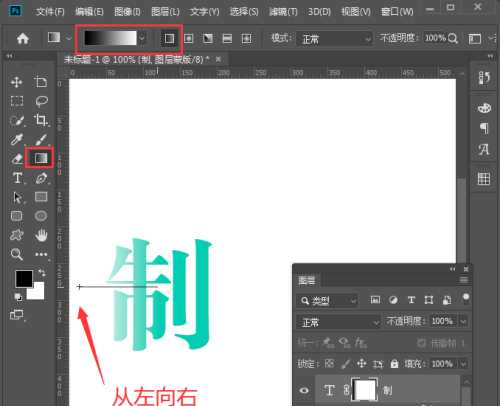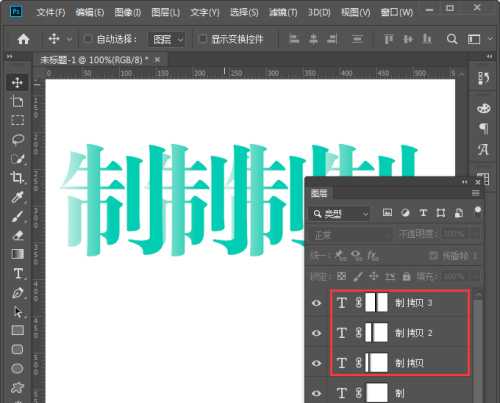ps怎么制作渐隐文字 ps做出渐隐文字效果教程
(编辑:jimmy 日期: 2026/1/1 浏览:3 次 )
ps怎么制作渐隐文字?我们在海报时,想要制作出渐隐的效果,让海报的标题文字紧挨在一起,形成叠放的效果。今天,小编为大家带来了ps做出渐隐文字效果教程。感兴趣的朋友快来了解一下吧。
- 软件名称:
- Adobe Photoshop CC 2019 20.0 简体中文安装版 32/64位
- 软件大小:
- 1.73GB
- 更新时间:
- 2019-12-04立即下载
ps做出渐隐文字效果教程
我们用【文字工具】先输入一个文字,调整好大小,填充上颜色,如图所示。
我们选中文字的图层,点击下方的第三个按钮添加【图层蒙版】,如图所示。
接着,我们点击【渐变工具】选择黑到白的渐变颜色,从左向右拖动,如图所示。
接下来,我们把文字复制出三个移到右边,如图所示。
我们在图层里,分别把后面的三个文字修改成自己想要的字,如图所示。
最后,我们在文字的下方添加一个深色的背景效果就出来了,如图所示。
以上便是小编为大家分享的"ps怎么制作渐隐文字 ps做出渐隐文字效果教程"的全部内容,希望能够帮到你,持续发布更多资讯,欢迎大家的关注。
下一篇:PS2019中如何制作立体文字 ps制作不同角度立体字的教程